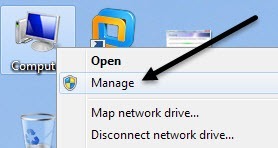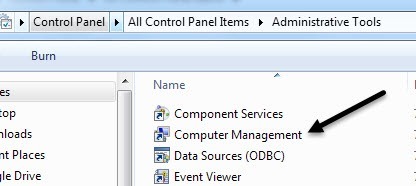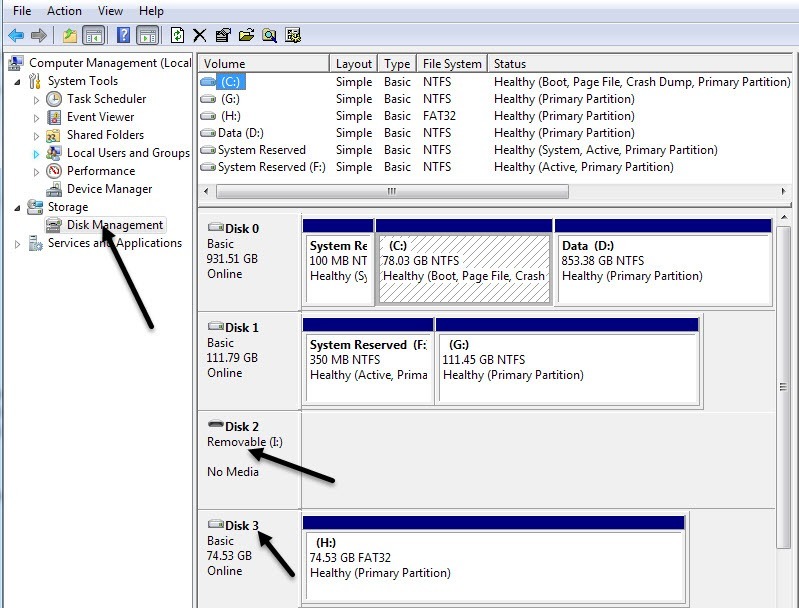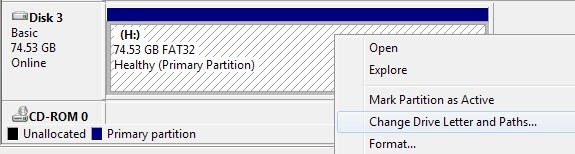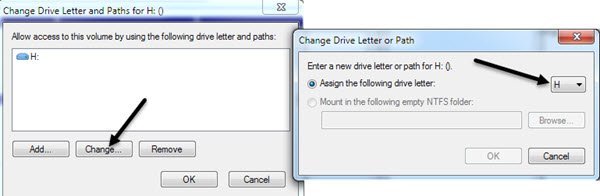这是有关如何在Windows中更改硬盘驱动器或USB记忆棒等外部USB设备的驱动器号的指南。这是我见过的常见问题:您将USB闪存驱动器插入计算机并准备使用,但由于某种原因,驱动器列表中没有显示任何内容。拿出来,重新插上,但仍然没有显示出来!有什么问题?好吧,它可能是几件事,但最常见的问题是Windows试图分配给您的设备的驱动器号已被其他设备占用或映射到网络驱动器。
可悲的是,Windows并不总是自己解决这个问题(这是应该的),你的驱动器基本上在计算机永不丢失。为了解决这个问题,我们需要转到计算机管理并手动分配驱动器号。有两种方法可以进入Windows中的“计算机管理”对话框,一种是通过控制面板,另一种是右键单击计算机并选择管理。
点击存储部分和右侧的磁盘管理将显示驱动器上的所有当前驱动器和分区。如果您不知道这意味着什么,请不要担心,只需在底部的图表中找到您要查找的驱动器。它们通常被命名为磁盘0,磁盘1,CD-ROM,CD-ROM1等。如果您正在寻找USB闪存驱动器,您将在磁盘X下面看到“可移动”字样在我的情况下,它是可移动的I:驱动器。但是,如果您连接了一个大的USB硬盘驱动器,那么它可能会显示为如下所示的额外硬盘(H :)。
默认情况下,Windows为我的便携式USB驱动器提供字母H.如果您的驱动器没有字母或您想要更改它,请右键单击驱动器盘符右侧的空白区域并选择更改驱动器号和路径。
单击对话框中的更改按钮,然后选择一个下拉列表中的新信件。仅为了您的信息,如果您右键单击外部硬盘驱动器而不是给它一个驱动器号,则使用挂载在以下NTFS文件夹选项中,您希望它只显示为当前硬盘上的文件夹。这意味着您可以在“我的文档”中创建一个名为图片的文件夹,该文件夹实际指向另一个硬盘驱动器,而不是当前存储所有“我的文档”的文件夹。
单击确定两次,您的驱动器现在应该分配新的字母。通常情况下,如果之前没有显示USB记忆棒,一旦你更改了字母,它就会自动弹出并询问你想做什么。就是这样!您还可以使用磁盘管理格式化磁盘,确定文件系统的类型并查看可用空间量。